c盘中winsxs文件夹能删吗 电脑删除c盘winsxs文件夹的方法
电脑C盘winsxs文件占很多内存空间,Winsxs用于存储系统组件和备份内容,这个文件夹能不能删除?C盘winsxs不可以删除,不然功能无法使用,但是可以删除一小部分,具体怎么操作?接下去分享电脑删除c盘winsxs文件夹的方法。
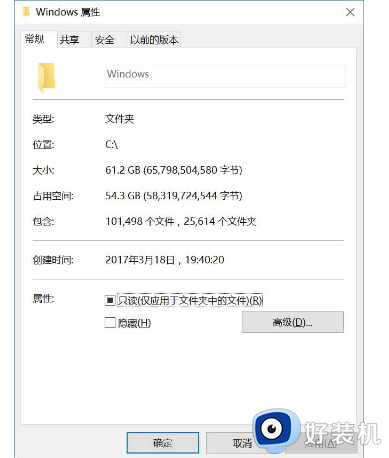
一、查看WinSxS文件夹的大小
想要清理Winsxs文件夹之前,我们要先了解WinSxS文件夹的大小,但通过通常的查看“属性”方式无法查看相关信息,我们需要用鼠标右键点击系统的“开始”按钮并选择“Windows PowerShell(管理员)”命令,在弹出的PowerShell窗口中输入“Dism.exe/Online/Cleanup-Image/AnalyzeComponentStore”命令并回车。系统会自动地扫描WinSxS文件夹并创建检测报告,不仅可以查看到该文件夹的实际大小,还会给出是否需要对其进行清理的建议。比如笔者的电脑检测出WinSxS文件夹的大小为5.29GB,建议清理。
二、清理组件
通常情况下我们可以利用系统内置的自动清理WinSxS计划任务来清理组件,不过该计划任务以30天为一个周期,如果想马上进行清理工作,可以在PowerShell窗口中执行“DISM.exe /online/Cleanup-Image/StartComponentCleanup”命令,之后它就会自动地清除该文件夹中的老版本组件文件。分析完成后再执行一次第一步中的命令,可以看到它的容量变成了4.26GB,节省了1GB左右的磁盘空间。
三、卸载/关闭系统功能
如果系统里的某些功能使用频率并不高,我们完全可以将其卸载或关闭,也可以减小WinSxS文件夹对磁盘空间的占用。
用鼠标右键点击“开始”按钮并选择菜单中的“应用和功能”命令,在弹出的窗口中点击“可选功能”选项。即可看到系统默认安装的功能,包括“IE浏览器”、“Windows Media Player”等等。选中某一功能,在弹出的对话框中点击“卸载”按钮就可以将它删除了。
在“可选功能”窗口继续拖动滚动条到最下方,点击“更多Windows功能”选项,在弹出的对话框里面可以看到更多功能。在这一界面中只要去掉某一功能前的复选框,点击“确定”按钮即可将其关闭。
以上详解电脑删除c盘winsxs文件夹的方法,c盘winsxs文件夹不能全部删除,只能删除一小部分,感兴趣的小伙伴来动手操作。
c盘中winsxs文件夹能删吗 电脑删除c盘winsxs文件夹的方法相关教程
- c盘winsxs文件夹可以删除吗 电脑C盘winsxs文件夹能不能全部删除
- windows winsxs文件夹可以删除吗 winsxs文件夹哪些可以删除
- c盘中winsxs文件夹能删吗 详解C盘WinSxS文件夹能不能删除
- windows里的winsxs可以删除吗 删除C盘winsxs文件的图文教程
- winsxs是什么文件夹可以删除吗 如何删除windowsxs文件夹
- c盘users是什么文件夹可以删除吗 c盘里面的users文件夹能删吗
- c盘winreagent文件夹可以删除吗 详解c盘winreagent文件夹能不能删除介绍
- c盘下的windows文件夹可以删除吗 详解c盘windows文件夹能不能删除
- c盘appdata文件夹可以删除吗 users里的appdata可以删除吗
- windows temp文件夹可以删除吗 c盘中的temp文件夹能不能删除
- 电脑无法播放mp4视频怎么办 电脑播放不了mp4格式视频如何解决
- 电脑文件如何彻底删除干净 电脑怎样彻底删除文件
- 电脑文件如何传到手机上面 怎么将电脑上的文件传到手机
- 电脑嗡嗡响声音很大怎么办 音箱电流声怎么消除嗡嗡声
- 电脑我的世界怎么下载?我的世界电脑版下载教程
- 电脑无法打开网页但是网络能用怎么回事 电脑有网但是打不开网页如何解决
电脑常见问题推荐
- 1 b660支持多少内存频率 b660主板支持内存频率多少
- 2 alt+tab不能直接切换怎么办 Alt+Tab不能正常切换窗口如何解决
- 3 vep格式用什么播放器 vep格式视频文件用什么软件打开
- 4 cad2022安装激活教程 cad2022如何安装并激活
- 5 电脑蓝屏无法正常启动怎么恢复?电脑蓝屏不能正常启动如何解决
- 6 nvidia geforce exerience出错怎么办 英伟达geforce experience错误代码如何解决
- 7 电脑为什么会自动安装一些垃圾软件 如何防止电脑自动安装流氓软件
- 8 creo3.0安装教程 creo3.0如何安装
- 9 cad左键选择不是矩形怎么办 CAD选择框不是矩形的解决方法
- 10 spooler服务自动关闭怎么办 Print Spooler服务总是自动停止如何处理
